SFR Cybersécurité : une protection complète, une sérénité assurée
Bien plus qu’un simple antivirus, SFR Cybersécurité est une solution complète dédiée à la protection de vos appareils, de vos données et de votre vie privée pour utiliser Internet en toute sérénité.
Sur cette page
01Qui peut en bénéficier ?
02Quels en sont les avantages ?
03Combien ça coûte ?
04Comment en bénéficier ?
05Pour aller plus loin
06Conseils & Astuces
01 Qui peut bénéficier de SFR Cybersécurité ?
Tout le monde peut bénéficier du service SFR Cybersécurité, que vous soyez client SFR ou pas encore.
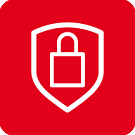
SFR Cybersécurité est compatible avec :
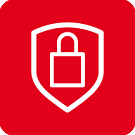
SFR Cybersécurité est compatible avec :
- les ordinateurs sous Windows 7 avec Service Pack 1, Windows 8.1, Windows 10 et Windows 11, 2,5 Go d’espace libre sur le disque dur et Internet Explorer version 11,
- les ordinateurs Mac sous MacOS X Yosemite (10.10) et versions supérieures, 1Go d'espace libre, navigateurs compatibles (Safari, Firefox, Google Chrome),
- les mobile ou tablettes sous Android 5.0 ou versions supérieures,
- les iPhone ou iPad sous iOS 11.2 et versions supérieures.
02 Quels sont les avantages de SFR Cybersécurité ?
Une protection complète contre les menaces en ligne
SFR Cybersécurité est une solution complète qui protège vos smartphones, tablettes et ordinateurs de votre foyer pour naviguer sur Internet en toute sérénité. Elle vous prémunit des cybermenaces du quotidien (arnaques en ligne et par sms, phishing (hameçonnage), vols d’identité et fuite de données.
Sécurisez facilement vos données personnelles
SFR Cybersécurité préserve votre identité numérique et vos données personnelles, grâce à sa fonctionnalité de prévention contre les fuites de données et son gestionnaire de mots de passe.
Rendez Internet plus sûr pour vos enfants
Assurer la sécurité numérique de vos enfants en veillant sur leur activité en ligne et en les protégeant contre les menaces (contenus inappropriés, arnaques, …) Reprenez le contrôle sur le temps d’activité en ligne de vos enfants : fixez les limites, planifiez les heures de connexion et si vous le souhaitez, localisez-les !
Gérez votre sécurité en un clic !
SFR Cybersécurité assure votre sécurité en temps réel sans impacter les performances de vos appareils. Une solution sans engagement, élaborée par Bitdefender, un acteur majeur de la cybersécurité, basé en Europe.
SFR Cybersécurité est une solution complète qui protège vos smartphones, tablettes et ordinateurs de votre foyer pour naviguer sur Internet en toute sérénité. Elle vous prémunit des cybermenaces du quotidien (arnaques en ligne et par sms, phishing (hameçonnage), vols d’identité et fuite de données.
Sécurisez facilement vos données personnelles
SFR Cybersécurité préserve votre identité numérique et vos données personnelles, grâce à sa fonctionnalité de prévention contre les fuites de données et son gestionnaire de mots de passe.
Rendez Internet plus sûr pour vos enfants
Assurer la sécurité numérique de vos enfants en veillant sur leur activité en ligne et en les protégeant contre les menaces (contenus inappropriés, arnaques, …) Reprenez le contrôle sur le temps d’activité en ligne de vos enfants : fixez les limites, planifiez les heures de connexion et si vous le souhaitez, localisez-les !
Gérez votre sécurité en un clic !
SFR Cybersécurité assure votre sécurité en temps réel sans impacter les performances de vos appareils. Une solution sans engagement, élaborée par Bitdefender, un acteur majeur de la cybersécurité, basé en Europe.
03 Combien coûte SFR Cybersécurité ?
SFR Cybersécurité 5 équipements pour Windows, MacOs, iOS et Android, est facturé 5 € TTC par mois


04 Comment bénéficier de SFR Cybersécurité ?
- Pour souscrire SFR Cybersécurité, rendez-vous sur votre portail de sécurité : https://cybersecurite.sfr.fr/.
- Sélectionnez « Créer un compte », si vous n’avez pas encore souscrit l’option, ou « Connexion » si vous avez déjà l’option puis renseignez vos identifiants SFR.
En fonction de l'appareil que vous souhaitez protéger, laissez-vous guider par l'assistant d'installation sur le portail.
Depuis le site https://cybersecurite.sfr.fr/, vous pouvez :
- installer la protection SFR Cybersécurité sur les appareils de votre choix,
- contrôler la sécurité de tous vos appareils,
- envoyer un lien d’installation,
- localiser vos appareils et exécuter des analyses à distance.
05 Pour aller plus loin
La meilleure protection* du marché, élaborée avec Bitdefender
SFR Cybersécurité est développée en partenariat avec Bitdefender, l'un des éditeurs leader en cybersécurité et solutions antivirus, basé en Europe.
Reconnues et récompensées par les experts pour leurs performances, les technologies Bitdefender offrent le meilleur niveau de protection du marché sans jamais ralentir les appareils.
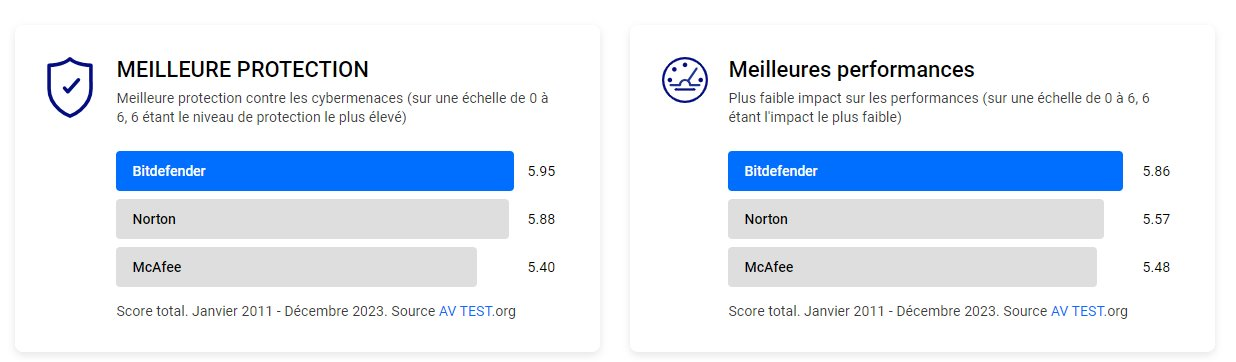
*source : AV Test : score total de 5,94/6 de la technologie Bitdefender entre janvier 2011 et décembre 2020.
Comment SFR Cybersécurité protège-t-il mes appareils et mes données des menaces ?
Les menaces sur Internet se multiplient et se complexifient de plus en plus. C’est la raison pour laquelle SFR Cybersécurité protège l'intégrité de vos données, et de vos appareils, avec un réseau de cybersécurité capable de répertorier et d'identifier les milliards de menaces existantes. Il vous permet aussi de vous protéger contre des menaces encore inconnues en détectant les comportements suspects sur vos appareils, grâce à l’intelligence artificielle.
Pourquoi dois-je installer SFR Cybersécurité sur tous mes appareils ?
Face à l'évolution rapide des malwares, les ordinateurs sous Windows et MacOs sont de plus en plus vulnérables. Pour se prémunir de ces attaques, vous avez tout intérêt à profiter d’une technologie qui protège votre ordinateur contre tout type de menaces, y compris les plus récentes. En plus de votre ordinateur, votre smartphone contient lui aussi des données personnelles importantes qui doivent être protégées à chaque instant.
Pour ce faire, SFR Cybersécurité veille constamment sur votre vie privée en ligne et vos informations confidentielles, sans interférer dans vos activités quotidiennes.
SFR Cybersécurité est-il efficace contre les ransomwares / rançongiciels ?
Un ransomware, aussi appelé rançongiciel, est un logiciel malveillant, qui bloque l'accès aux fichiers personnels stockés sur votre ordinateur jusqu'au paiement d'une rançon. SFR Cybersécurité offre une protection inégalée contre les ransomwares, pour que vos documents, vos photos et vos vidéos restent à l'abri de toutes les menaces de ce type. Cette solution de sécurité parvient même à repérer les familles de ransomwares les plus récentes, grâce à ses multiples couches de protection conçues pour détecter les malwares à tous les stades d'une attaque.
Quels sont les appareils et les systèmes d'exploitation couverts par SFR Cybersécurité ?
SFR Cybersécurité protège les ordinateurs Windows et Mac, mais aussi les smartphones et tablettes sous Android et iOS, contre tous les malwares.
Est-ce que SFR Cybersécurité est une solution fiable ?
SFR Cybersécurité est développée en partenariat avec Bitdefender, l’un des leader européen de la cybersécurité et des solutions antivirus. Les technologies Bitdefender sont reconnues pour offrir un très haut niveau de protection, sans jamais ralentir les appareils.
A quoi sert mon portail SFR Cybersécurité ?
Accessible depuis n’importe quel appareil, votre portail SFR Cybersécurité vous permet de contrôler votre sécurité à distance, de gérer vos appareils et d'installer la protection antivirus et le contrôle parental en quelques clics.
Que faire si je rencontre un problème avec SFR Cybersécurité ?
Si vous rencontrez un problème lors de l'installation ou pendant l'utilisation de nos solutions, contactez le Service Client SFR ou consultez les vidéos d'aide à l'installation.
SFR Cybersécurité est développée en partenariat avec Bitdefender, l'un des éditeurs leader en cybersécurité et solutions antivirus, basé en Europe.
Reconnues et récompensées par les experts pour leurs performances, les technologies Bitdefender offrent le meilleur niveau de protection du marché sans jamais ralentir les appareils.
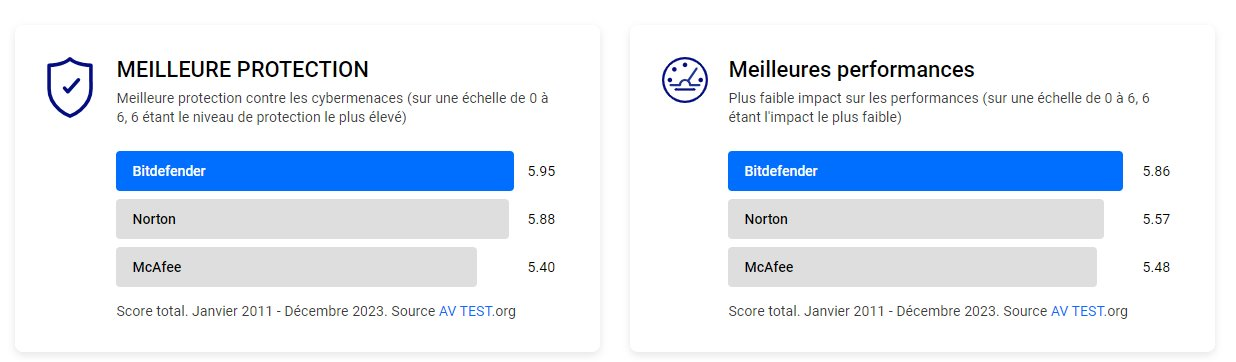
*source : AV Test : score total de 5,94/6 de la technologie Bitdefender entre janvier 2011 et décembre 2020.
Comment SFR Cybersécurité protège-t-il mes appareils et mes données des menaces ?
Les menaces sur Internet se multiplient et se complexifient de plus en plus. C’est la raison pour laquelle SFR Cybersécurité protège l'intégrité de vos données, et de vos appareils, avec un réseau de cybersécurité capable de répertorier et d'identifier les milliards de menaces existantes. Il vous permet aussi de vous protéger contre des menaces encore inconnues en détectant les comportements suspects sur vos appareils, grâce à l’intelligence artificielle.
Pourquoi dois-je installer SFR Cybersécurité sur tous mes appareils ?
Face à l'évolution rapide des malwares, les ordinateurs sous Windows et MacOs sont de plus en plus vulnérables. Pour se prémunir de ces attaques, vous avez tout intérêt à profiter d’une technologie qui protège votre ordinateur contre tout type de menaces, y compris les plus récentes. En plus de votre ordinateur, votre smartphone contient lui aussi des données personnelles importantes qui doivent être protégées à chaque instant.
Pour ce faire, SFR Cybersécurité veille constamment sur votre vie privée en ligne et vos informations confidentielles, sans interférer dans vos activités quotidiennes.
SFR Cybersécurité est-il efficace contre les ransomwares / rançongiciels ?
Un ransomware, aussi appelé rançongiciel, est un logiciel malveillant, qui bloque l'accès aux fichiers personnels stockés sur votre ordinateur jusqu'au paiement d'une rançon. SFR Cybersécurité offre une protection inégalée contre les ransomwares, pour que vos documents, vos photos et vos vidéos restent à l'abri de toutes les menaces de ce type. Cette solution de sécurité parvient même à repérer les familles de ransomwares les plus récentes, grâce à ses multiples couches de protection conçues pour détecter les malwares à tous les stades d'une attaque.
Quels sont les appareils et les systèmes d'exploitation couverts par SFR Cybersécurité ?
SFR Cybersécurité protège les ordinateurs Windows et Mac, mais aussi les smartphones et tablettes sous Android et iOS, contre tous les malwares.
Est-ce que SFR Cybersécurité est une solution fiable ?
SFR Cybersécurité est développée en partenariat avec Bitdefender, l’un des leader européen de la cybersécurité et des solutions antivirus. Les technologies Bitdefender sont reconnues pour offrir un très haut niveau de protection, sans jamais ralentir les appareils.
A quoi sert mon portail SFR Cybersécurité ?
Accessible depuis n’importe quel appareil, votre portail SFR Cybersécurité vous permet de contrôler votre sécurité à distance, de gérer vos appareils et d'installer la protection antivirus et le contrôle parental en quelques clics.
Que faire si je rencontre un problème avec SFR Cybersécurité ?
Si vous rencontrez un problème lors de l'installation ou pendant l'utilisation de nos solutions, contactez le Service Client SFR ou consultez les vidéos d'aide à l'installation.
06 Conseils & Astuces
Un lexique pour tout savoir sur la cybersécurité
Adware : les adwares vous ciblent avec des publicités et pop-ups agressifs, récurrents et souvent trompeurs.
Anti tracker (ou anti cookies) : Les cookies tiers - également connus sous le nom de trackers aident les sites Web à collecter des informations sur votre comportement en ligne à diverses fins, telles que l'affichage d'annonces de publicité plus pertinentes ou le partage des données avec d'autres sociétés. La fonctionnalité Anti tracker permet donc de les bloquer.
Banker : les applications BankerApps imitent une vraie application de banque, ou volent vos données sensibles lorsque vous utiliser l’application originale.
Brute force : Il s’agit d’une des techniques de piratage les plus simples et les plus faciles à contourner. Le principe consiste à essayer toutes les possibilités pour trouver un mot de passe ou des codes.
CoinMiner : des pages Minter exploitent les ressources de votre appareil pour rechercher des cryptomonnaies, ce qui a des effets négatifs sur ses performances et sa durée de vie.
Cybercriminel : connu aussi sous le nom de « hacker », ce nom désigne une personne qui tente de pirater les informations sur un réseau ou un serveur. Souvent, les hackers se rassemblent pour usurper des données très sécurisées. Dans ce deuxième cas de figure, il nécessite des ingénieurs expérimentés pour protéger les informations les plus importantes.
Data Leaks ou la fuite d’informations : dans ce cas, les données des utilisateurs, entreprises, ou autres sont diffusées sur certaines pages Web.
Darkweb : le Dark Web est la part d'ombre d'internet, qui n'est pas indexée par les moteurs de recherche traditionnels. Cette « sombre toile » fourmille d'activités criminelles, de boutiques illicites et de contenu prohibé.
Firewall : Firewall indique les programmations sécuritaires entre internet et le réseau que vous utilisez. Pour être plus explicite, il évite l’intrusion des hackers dans vos serveurs. Toutes les tentatives de piratage, comme les malwares, sont alors bloquées dès leurs détections.
Malware : appelés « maliciel » en français, les malwares sont des logiciels développés dans l’objectif d’accomplir des tâches malveillantes, collecter des données personnelles ou agir sans votre consentement.
Phishing : un phishing (hameçonnage, en français) est un message trompeur à but malveillant. Dans la majorité des cas, les malfaiteurs essaieront d’obtenir vos données bancaires ou vos identifiants. Pour y parvenir, ils vont imiter des personnalités ou des entreprises comme l’Assurance maladie, la Fnac, la Poste, le gouvernement ou encore le service des impôts.
Le plus souvent envoyés par e-mail, les phishings peuvent aussi être envoyés par SMS (on parlera alors de « smishing »).
Quand les attaquants utilisent également des appels téléphoniques pour manipuler les individus et les amener à divulguer des informations confidentielles : il s’agit de « Vishing ».
Ransomwares ou rançongiciel : les rançonggiciels (ransomwares, en anglais) verrouillent votre appareil ou chiffrent les données en échange d’une rançon.
Scam alert (alerte escroquerie en français) : c'est une fonctionnalité de SFR Cybersécurité permettant d’ analyser automatiquement vos SMS entrants et vos invitations de calendrier à la recherche d'escroqueries et de liens malveillants.
Spam : un spam désigne de façon globale une communication électronique (email ou SMS) que l'on reçoit sans l'avoir nécessairement sollicitée.
Virtual Private Network (VPN) : les VPN ou réseaux privés virtuels sont des logiciels ou des plateformes web, permettant de masquer son adresse IP. Un VPN permet également d’accéder à d’autres serveurs disponibles dans différentes régions du monde.
Virus : un virus est un programme informatique malveillant qui a pour objectif de perturber le fonctionnement normal d’un appareil informatique voire de dérober des informations personnelles qu’il contient.
Adware : les adwares vous ciblent avec des publicités et pop-ups agressifs, récurrents et souvent trompeurs.
Anti tracker (ou anti cookies) : Les cookies tiers - également connus sous le nom de trackers aident les sites Web à collecter des informations sur votre comportement en ligne à diverses fins, telles que l'affichage d'annonces de publicité plus pertinentes ou le partage des données avec d'autres sociétés. La fonctionnalité Anti tracker permet donc de les bloquer.
Banker : les applications BankerApps imitent une vraie application de banque, ou volent vos données sensibles lorsque vous utiliser l’application originale.
Brute force : Il s’agit d’une des techniques de piratage les plus simples et les plus faciles à contourner. Le principe consiste à essayer toutes les possibilités pour trouver un mot de passe ou des codes.
CoinMiner : des pages Minter exploitent les ressources de votre appareil pour rechercher des cryptomonnaies, ce qui a des effets négatifs sur ses performances et sa durée de vie.
Cybercriminel : connu aussi sous le nom de « hacker », ce nom désigne une personne qui tente de pirater les informations sur un réseau ou un serveur. Souvent, les hackers se rassemblent pour usurper des données très sécurisées. Dans ce deuxième cas de figure, il nécessite des ingénieurs expérimentés pour protéger les informations les plus importantes.
Data Leaks ou la fuite d’informations : dans ce cas, les données des utilisateurs, entreprises, ou autres sont diffusées sur certaines pages Web.
Darkweb : le Dark Web est la part d'ombre d'internet, qui n'est pas indexée par les moteurs de recherche traditionnels. Cette « sombre toile » fourmille d'activités criminelles, de boutiques illicites et de contenu prohibé.
Firewall : Firewall indique les programmations sécuritaires entre internet et le réseau que vous utilisez. Pour être plus explicite, il évite l’intrusion des hackers dans vos serveurs. Toutes les tentatives de piratage, comme les malwares, sont alors bloquées dès leurs détections.
Malware : appelés « maliciel » en français, les malwares sont des logiciels développés dans l’objectif d’accomplir des tâches malveillantes, collecter des données personnelles ou agir sans votre consentement.
Phishing : un phishing (hameçonnage, en français) est un message trompeur à but malveillant. Dans la majorité des cas, les malfaiteurs essaieront d’obtenir vos données bancaires ou vos identifiants. Pour y parvenir, ils vont imiter des personnalités ou des entreprises comme l’Assurance maladie, la Fnac, la Poste, le gouvernement ou encore le service des impôts.
Le plus souvent envoyés par e-mail, les phishings peuvent aussi être envoyés par SMS (on parlera alors de « smishing »).
Quand les attaquants utilisent également des appels téléphoniques pour manipuler les individus et les amener à divulguer des informations confidentielles : il s’agit de « Vishing ».
Ransomwares ou rançongiciel : les rançonggiciels (ransomwares, en anglais) verrouillent votre appareil ou chiffrent les données en échange d’une rançon.
Scam alert (alerte escroquerie en français) : c'est une fonctionnalité de SFR Cybersécurité permettant d’ analyser automatiquement vos SMS entrants et vos invitations de calendrier à la recherche d'escroqueries et de liens malveillants.
Spam : un spam désigne de façon globale une communication électronique (email ou SMS) que l'on reçoit sans l'avoir nécessairement sollicitée.
Virtual Private Network (VPN) : les VPN ou réseaux privés virtuels sont des logiciels ou des plateformes web, permettant de masquer son adresse IP. Un VPN permet également d’accéder à d’autres serveurs disponibles dans différentes régions du monde.
Virus : un virus est un programme informatique malveillant qui a pour objectif de perturber le fonctionnement normal d’un appareil informatique voire de dérober des informations personnelles qu’il contient.